每当我们开机时,电脑的启动过程可能会非常缓慢,这是由于系统开机启动项过多导致的。了解如何关闭电脑开机启动项将有助于加快电脑的启动速度。本文将向您介绍一种简单且有效的方法来关闭电脑开机启动项,让您的电脑在开机时运行更快。
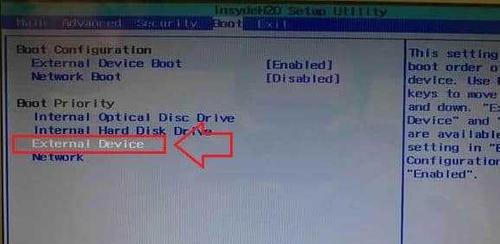
1.确定任务管理器为关键工具
任务管理器是关闭电脑开机启动项的关键工具,您可以通过按下Ctrl+Shift+Esc来快速打开任务管理器,或者在任务栏上右键点击打开。

2.进入任务管理器的启动选项卡
在任务管理器中,您需要点击顶部的“启动”选项卡,以查看当前开机启动项的列表。
3.查看开机启动项列表
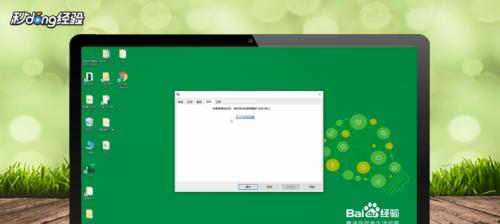
在“启动”选项卡下,您将看到列出了所有开机启动的程序和应用程序。这些启动项将在您的电脑启动时自动加载。
4.分辨开机启动项
在列表中,有一些启动项是系统必需的,而其他则是第三方软件或应用程序。要关闭不必要的启动项,您需要分辨出哪些是不必要的。
5.标记不必要的启动项
您可以通过右键点击相应的启动项,并选择“禁用”来关闭它。但在此之前,请确保您知道该启动项的作用以避免误关闭系统必需的项。
6.关闭特定软件的开机启动
如果您只希望关闭某个特定软件的开机启动,可以在列表中找到该软件,并将其禁用即可。
7.防止自启动的软件
在关闭特定软件的开机启动后,有些软件可能会自动重新启用。为了防止这种情况发生,您可以在软件的设置中找到“自启动”选项,并将其关闭。
8.通过系统配置工具关闭启动项
除了任务管理器外,您还可以使用系统配置工具来关闭电脑开机启动项。只需按下Win+R,输入“msconfig”并回车,然后选择“启动”选项卡。
9.使用系统配置工具进行高级设置
在系统配置工具中,您可以看到一个“启用所有服务”复选框,通过取消勾选该选项,您可以禁用所有启动项。但请注意,这样做可能会对一些系统功能产生影响。
10.手动编辑注册表
对于更高级的用户,您可以通过手动编辑注册表来关闭电脑开机启动项。但在进行此项操作之前,请务必备份注册表,以防止意外发生。
11.定期检查启动项
关闭电脑开机启动项并不是一次性的任务,随着您安装或卸载软件,启动项可能会随之改变。建议定期检查启动项,确保只有必要的程序在开机时启动。
12.启用关键的系统服务
在关闭不必要的启动项时,请确保不要关闭必需的系统服务。某些服务对于电脑的正常运行至关重要,因此要小心操作。
13.关闭不必要的背景应用程序
除了关闭电脑开机启动项外,还应该尽量关闭不必要的背景应用程序,以释放系统资源,并提高电脑的整体性能。
14.和检查效果
关闭电脑开机启动项后,您应该重新启动电脑,并检查启动速度是否有所改善。如果仍然存在问题,您可能需要进一步调查其他可能的原因。
通过关闭电脑开机启动项,您可以简单而有效地提高电脑的启动速度。请记住,只关闭那些您确信不会影响系统正常运行的启动项,并定期检查和更新您的启动项列表。让我们的电脑在开机时更加迅速和高效。







